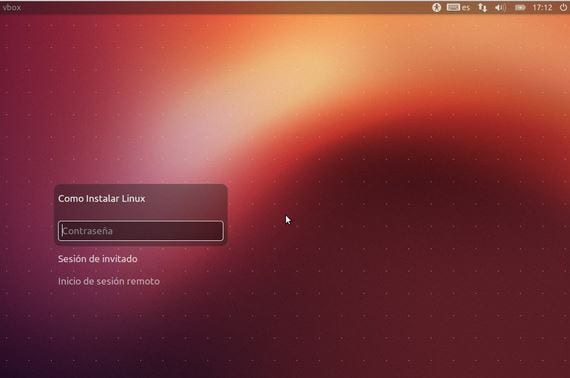
Nel prossimo tutorial pratico con le immagini passo dopo passo Insegnerò loro per creare un nuovo utente per condividere il nostro PC desktop o laptop.
Il procedimento è estremamente semplice e non avremo nemmeno bisogno di utilizzare il terminale del nostro Distribuzione Linux Ubuntu.
Il tutorial è composto da Ubuntu 12.10 sotto l'ambiente di Il Cairo-molo, quindi se vedi qualcosa di diverso, è l'interfaccia o il desktop utilizzato, tuttavia il processo è lo stesso da qualsiasi ambiente desktop, l'unico modo per accedere agli strumenti di sistema.
Come creare un nuovo utente in Ubuntu
La prima cosa che dovremmo fare è aprire il file Strumenti di sistema trovato nel menu delle applicazioni del nostro Ubuntu, quindi inserisci configurazione di sistema.
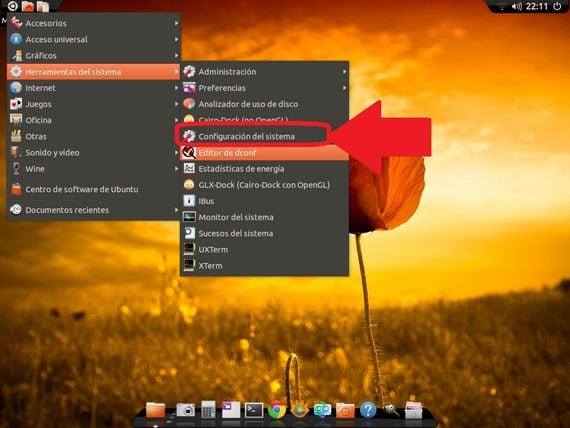
Quindi selezioneremo l'opzione Account utente.
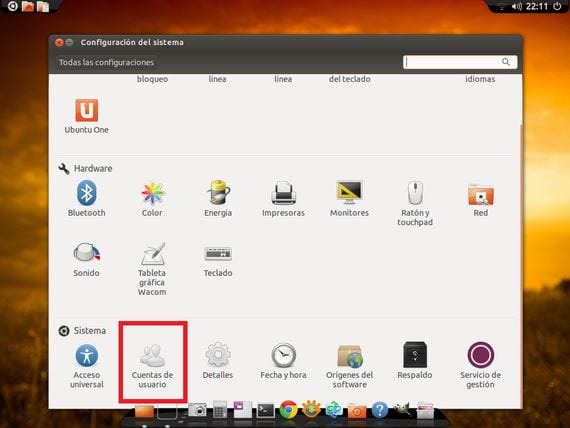
Ora faremo clic sul pulsante sbloccarer contrassegnato da un lucchetto chiuso e metteremo la nostra password utente radice, quindi faremo clic sul file pulsante + nell'angolo inferiore sinistro contrassegnato con 2.
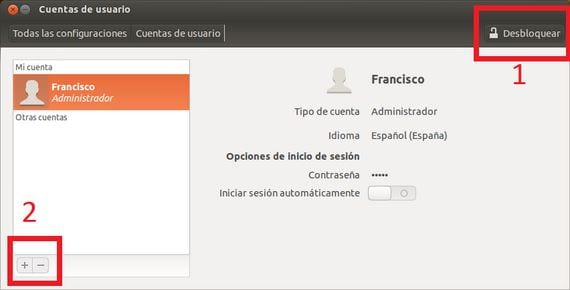
Si aprirà una nuova finestra in cui dovremo inserire il nome completo del file nuovo utente e il nome che vogliamo dare a quell'utente, dobbiamo anche selezionare se lo diamo autorizzazione di amministratore o no
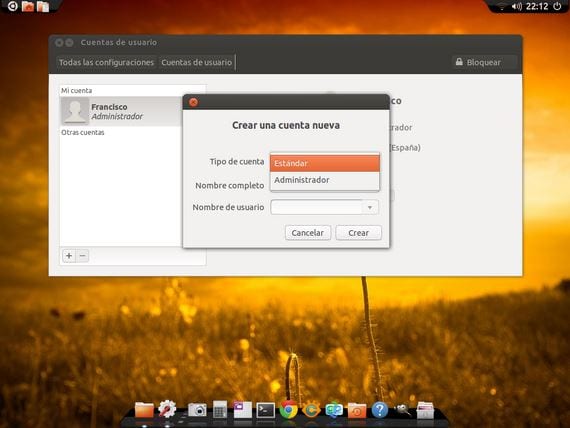
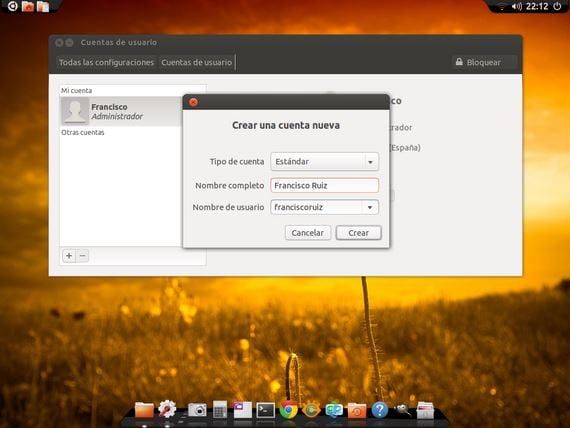
Fatto ciò possiamo vedere il nuovo utente creato, anche se sarà necessario attivare l'account tramite una password, per questo clicchiamo dove dice password dell'account disabilitata.
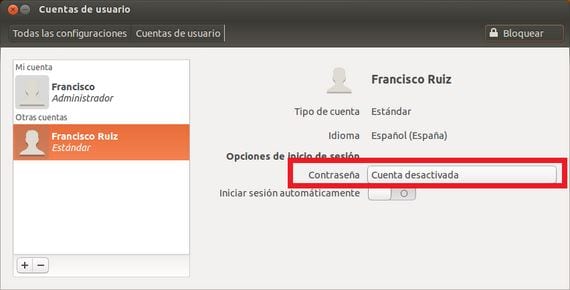
Ora tutto ciò che devi fare è selezionare una password per il file nuovo utente creato e confermalo ripetendolo, quindi fai clic sul pulsante cambiare e il nostro account sarà già attivato correttamente e accessibile dall'inizio del sistema o dal login.

Come possiamo vedere in quest'ultimo screenshot, avremo già attivato correttamente il file nuovo account che come esempio ho usato il mio nome completo Francisco Ruiz.
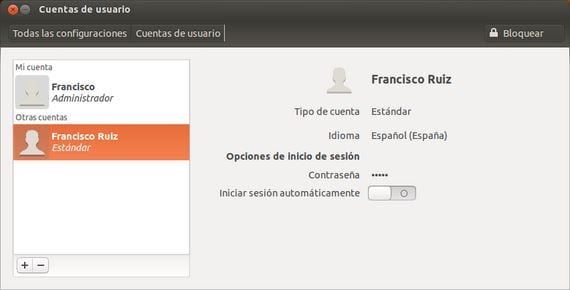
Maggiori informazioni - Video-tutorial per installare un tema in Cairo-Dock
Buon pomeriggio, sei nuovo e ho rimosso la password utente per accedere automaticamente senza averne bisogno. Si scopre che quando avvio la macchina, mi chiede ancora una password e ora che nel mio account utente voglio ripristinarne l'uso, quando inserisco la nuova password, il pulsante per cambiare password non è attivato. Che cosa posso fare??
Voglio solo ringraziare il modo e il modo in cui hai sperimentato gli utenti per spiegare le cose. Solo GRAZIE
keekekeueueueueekekkeekdpxijc
Quanti account utente posso attivare? Ne ho già fatti alcuni e ne ho bisogno di altri ma non me lo consentono
mi dà un errore. qualcosa come il processo figlio è terminato con il codice 1
Ha funzionato perfettamente per me, grazie
crea un nuovo utente ma non compare nella schermata iniziale… ..conoscete il comando per aggiornare la schermata iniziale e rilevare il nuovo utente?
La verità è che posso fare per ottenere la password perché non mi cattura
CHE BUON SERVIZIO
10 STELLE IL MIO ASMOR
GRAZIE MOLTI PICOS PER QUESTE GLUTEI
Non lo so ma ora l'ubuntu mi sembra diverso da quando l'ho preso per aggiustarlo